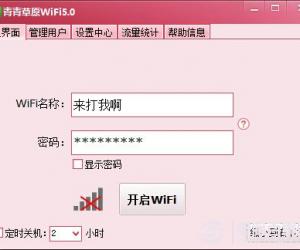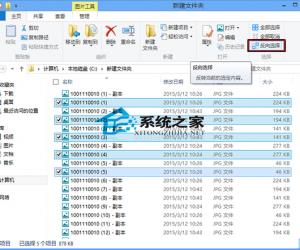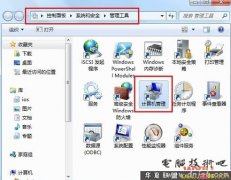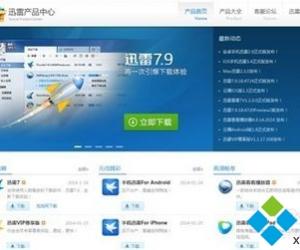在电脑开wifi当热点就蓝屏怎么样解决 在电脑开wifi当热点就蓝屏解决方法
发布时间:2017-04-07 14:30:07作者:知识屋
在电脑开wifi当热点就蓝屏怎么样解决 在电脑开wifi当热点就蓝屏解决方法 根据电脑蓝屏故障产生的原因,当电脑蓝屏是由于开启免费WiFi软件所致时,我们可以采取以下方法来解决。从网上下载安装“360安全卫士”,并确保其在后台运行,当电脑因蓝屏而必须启动后,360会自动检测到该蓝屏故障,并在任务栏右下角给出提示,点击“立即修复”按钮。
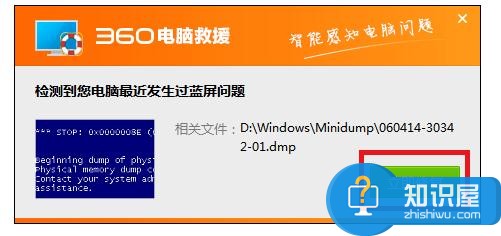
在打开的“修复”界面中,点击“立即修复”按钮。
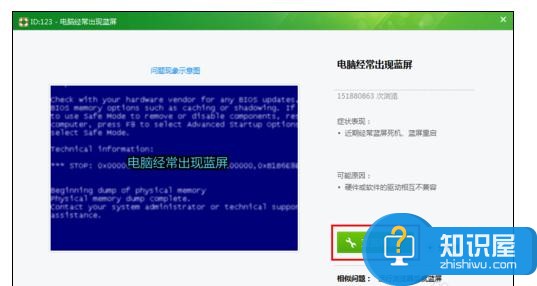
此时“360安全卫士”会自动上传产生蓝屏故障的文件并进行分析。
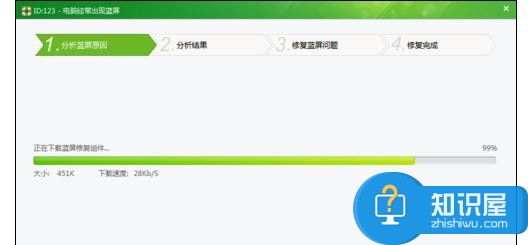
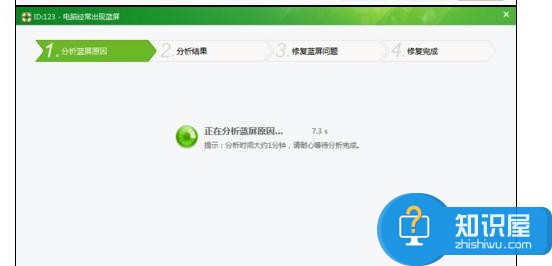
等分析结果产生后,点击“下一步”并按要求完成修复操作。

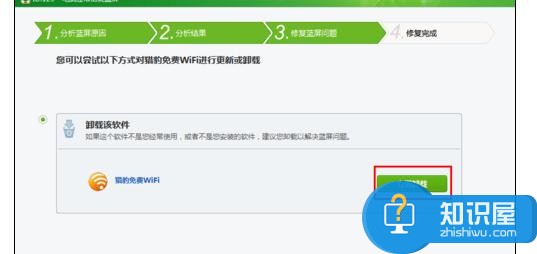
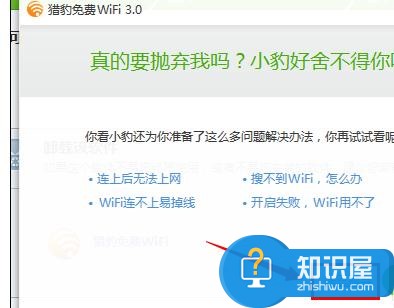
接下来,下载并安装最新版本免费WiFi软件或无线网卡驱动。如果我们时常需要该免费WiFi软件,则建议到对应官方上下载最新版本的免费WiFi软件。
(免责声明:文章内容如涉及作品内容、版权和其它问题,请及时与我们联系,我们将在第一时间删除内容,文章内容仅供参考)
知识阅读
软件推荐
更多 >-
1
 一寸照片的尺寸是多少像素?一寸照片规格排版教程
一寸照片的尺寸是多少像素?一寸照片规格排版教程2016-05-30
-
2
新浪秒拍视频怎么下载?秒拍视频下载的方法教程
-
3
监控怎么安装?网络监控摄像头安装图文教程
-
4
电脑待机时间怎么设置 电脑没多久就进入待机状态
-
5
农行网银K宝密码忘了怎么办?农行网银K宝密码忘了的解决方法
-
6
手机淘宝怎么修改评价 手机淘宝修改评价方法
-
7
支付宝钱包、微信和手机QQ红包怎么用?为手机充话费、淘宝购物、买电影票
-
8
不认识的字怎么查,教你怎样查不认识的字
-
9
如何用QQ音乐下载歌到内存卡里面
-
10
2015年度哪款浏览器好用? 2015年上半年浏览器评测排行榜!